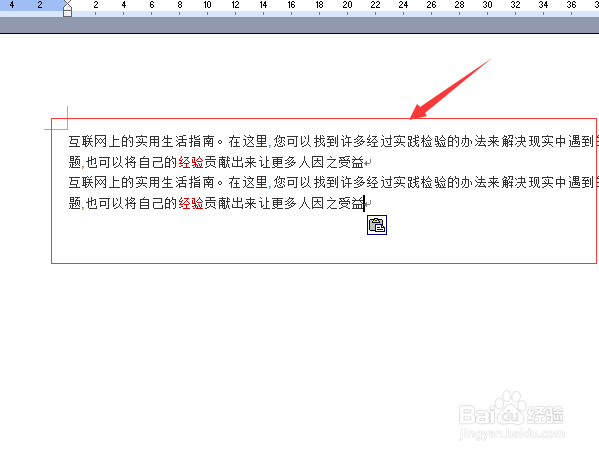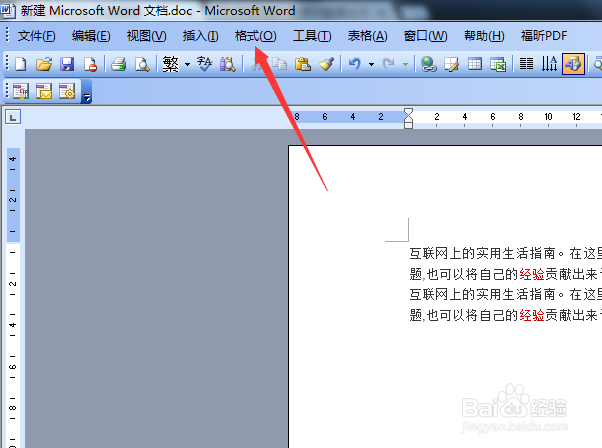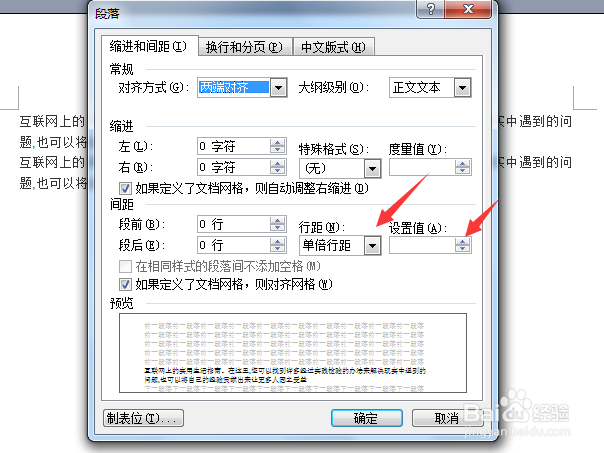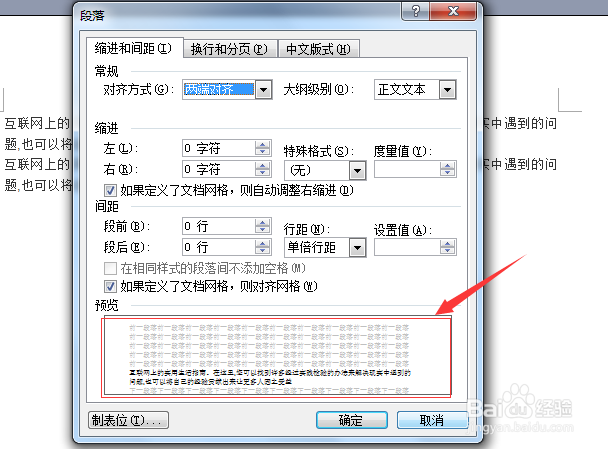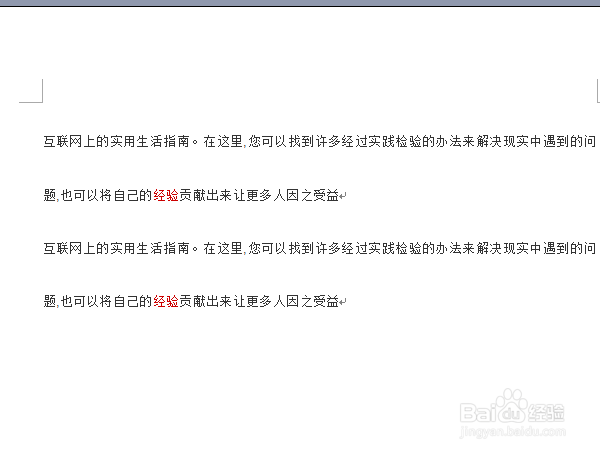word文档行间距怎么设置
1、在当前word的文档中一段的文字,那么直接选中该段文字之后。
2、选中word文档中的文字之后,就可以进行word的菜单中的“格式”的选项菜单。
3、然后就会弹出了一个下拉的菜单中,进行选中下拉菜单中“段落”的选项。
4、那么就会弹出了一个段落的选项框中,进行在间距的选项中,把行距的中的改为固定值,设置值为了28磅。
5、那么设置完成之后,可以在段落的选项框中,可以进行预览的到行间距的设置的效果,点击”确定“。
6、点击确定之后,这样在word的文档中行间距的设置完成之后,显示的行与行内容显示拉大了。
声明:本网站引用、摘录或转载内容仅供网站访问者交流或参考,不代表本站立场,如存在版权或非法内容,请联系站长删除,联系邮箱:site.kefu@qq.com。
阅读量:60
阅读量:57
阅读量:80
阅读量:70
阅读量:26